„macOS“ yra nuostabi operacinė sistema, tačiau, kaip dažnai būna kompiuteriuose, laikas nuo laiko gali tekti atlikti kai kuriuos trikčių šalinimo veiksmus. Pagrindinė sritis, kurioje norite būti, yra „Mac“ interneto ryšys.
Jei jūsų „Mac“ nuolat perjungia „Wi-Fi“ tinklus, pateikite keletą naudingų patarimų, kuriuos galite naudoti.
Nustatykite, kad „Wi-Fi“ problema yra tik „Mac“
Taigi jūs naršote internete ir staiga jūsų tinklalapiai nebekraunami. Žvilgtelite į savo „Wi-Fi“ piktogramą ir pastebite, kad ji atjungta, tada ji staiga prisijungia prie kito „Wi-Fi“ tinklo, prie kurio prisijungėte anksčiau, arba iš pažiūros atsitiktinio tinklo.
Tai gali būti nepaprastai erzina bet kokia proga, nesvarbu, ar dirbate, ar žiūrite vaizdo įrašą, ar tiesiog naršote internete. Be laiko, sugaišto atjungiant ir perjungiant „Wi-Fi“ tinklus, galite gauti iššokantįjį langą, kuriame prašoma įvesti slaptažodį į šį naujai prijungtą tinklą. Net ir grįžus į pradinį tinklą, „MacOS“ gali ir toliau perjungti „Wi-Fi“ tinklus.
Pirmasis žingsnis būtų nustatyti, ar „Wi-Fi“ problema yra tik „Mac“. Patikrinkite, ar kiti maršrutizatorių naudojantys įrenginiai turi tą pačią problemą. Dėl „Wi-Fi“ problemų, turinčių įtakos keliems įrenginiams, galite iš naujo nustatyti maršrutizatorių arba susisiekti su tinklo teikėju. Daugeliu atvejų tai turėtų padėti.
Jei „Wi-Fi“ problema kyla tik „Mac“ sistemoje, iš naujo nustatę maršrutizatorių arba susisiekę su tinklo tiekėju, ji gali to neišspręsti. Laimei, galite padaryti keletą dalykų, kurie yra greiti ir lengvi.
Pradėkite nuo „MacOS“ tinklo nustatymų
Prieš pradėdami ieškoti kelių skirtingų būdų, kaip išspręsti „Mac“ „Wi-Fi“ problemą, norėsite įsitikinti, kad jūsų tinklo nustatymai yra atidaryti. Norėdami tai padaryti, spustelėkite mygtuką „Wi-Fi“ piktograma viršutiniame kairiajame ekrano kampe pasirinkite Tinklo nuostatos arba spustelėkite Sistemos nuostatos ir pasirinkite Tinklas.
Atžymėkite „Prašyti prisijungti prie naujų tinklų“
Kartais „Mac“ gali prisijungti prie naujų „Wi-Fi“ tinklų dėl atsitiktinių priežasčių arba galbūt dėl to, kad jie duoda stiprų signalą, kurį „Mac“ nori naudoti. Tai sukurs iššokantįjį meniu, kuriame bus prašoma prisijungti prie šio naujojo tinklo, nutraukti jus ir atjungti nuo veikiančio „Wi-Fi“.
Norėdami užkirsti kelią „Mac“ atsitiktiniam prisijungimui prie šių „Wi-Fi“ tinklų, panaikinkite žymėjimą laukelyje, kuriame sakoma Paprašykite prisijungti prie naujų tinklų.
Vis tiek galite pasiekti naujus tinklus, tačiau dabar galite juos pasirinkti rankiniu būdu, užuot nuolat rodę erzinančius iššokančiuosius meniu.
Panaikinkite žymėjimą „Automatiškai prisijungti prie šio tinklo“
Jei jūsų namuose / darbovietėje yra keli „Wi-Fi“ tinklai, kuriuos galite perjungti, „Mac“ gali tai padaryti automatiškai, galbūt naudodamas tą tinklą, kuris turi stipriausią signalą.
Nors prisijungsite prie šio tinklo, vis tiek pajusite, kad jūsų internetas erzina ir vėl atsikrausto, kai „Mac“ perjungia tinklus. Be to, jei jūsų „Wi-Fi“ tinklų stiprumas dažnai skiriasi, galite pastebėti, kad „Mac“ nuolat persijungia tarp jų.
Norėdami to išvengti, galite panaikinti žymėjimą Automatiškai prisijungti prie šio tinklo visiems žinomiems „Wi-Fi“ tinklams jūsų namuose ar darbo vietoje, išskyrus pagrindinį namų / darbo „Wi-Fi“.
Susijęs: Naudokite šią „Mac“ programą savo „Wi-Fi“ valdymui ir tobulinimui
„NetSpot“ leidžia vizualizuoti, optimizuoti ir šalinti belaidžius tinklus.
Naudokite išplėstinius nustatymus
Spustelėdami Išplėstinė tinklo meniu galite atidaryti išsamesnį tinklų parinkčių sąrašą.
Jei pirmą kartą naudojate išplėstinius tinklo nustatymus, skiltyje Bevielis internetas, turėtumėte pamatyti visus tinklus, prie kurių prijungtas nešiojamas kompiuteris. Čia galite vilkti tinklus pagal pirmenybę, taip pat greitai pažymėti arba panaikinti žymėjimą Automatiškai prisijungti savo tinklams.
Naudojant +/ - parinkčių, esančių po „Wi-Fi“ tinklų sąrašu, galite pridėti / pašalinti visus „Wi-Fi“ tinklus šiame sąraše. Tai ypač naudinga, nes sukūrėte didžiulį „Wi-Fi“ tinklų, kurių dažniausiai nenaudojate, sąrašą.
Arba galite išsaugoti savo sąrašą ir tiesiog jį pertvarkyti, atsižvelgdami į savo pageidavimus. Tai darant reiškia ir tai, kad galite prijunkite naujus įrenginius, naudodamiesi išsaugotais kiekvieno „Wi-Fi“ tinklo slaptažodžiais.
Tinklo problemų „Mac“ trikčių šalinimas
Dabar žinote, ką daryti, jei jūsų „Mac“ nuolat perjungia „Wi-Fi“ tinklus!
Šie patarimai, tikiuosi, turėtų sutaupyti jūsų laiko, jei „MacOS“ nuspręs, kad nori perjungti įvairius „Wi-Fi“ tinklus, taip pat papildys savo žinias apie „Mac“ tinklo problemų šalinimą.
Jei „Mac“ neprisijungs prie „Wi-Fi“, nesijaudinkite. Čia pateikiamas trikčių šalinimo vadovas, kaip išspręsti interneto ryšio problemas „MacOS“.
- „Mac“
- Bevielis internetas
- „Mac“ patarimai
- Tinklo patarimai
- „macOS“
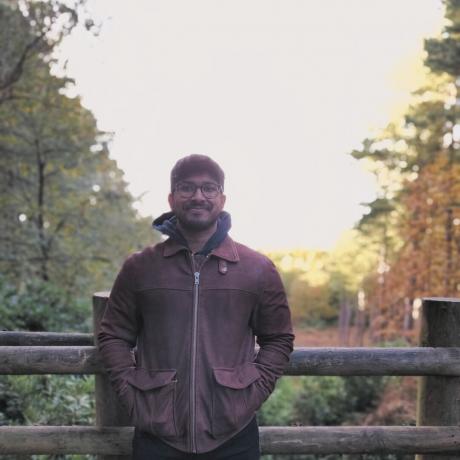
Sohamas yra muzikantas, rašytojas ir žaidėjas. Jam patinka viskas, kas kūrybinga ir produktyvu, ypač kai tai susiję su muzikos kūrimu ir vaizdo žaidimais. Siaubas yra jo pasirinktas žanras ir dažnai girdėsite jį kalbant apie mėgstamas knygas, žaidimus ir stebuklus.
Prenumeruokite mūsų naujienlaiškį
Prisijunkite prie mūsų naujienlaiškio, kuriame rasite techninių patarimų, apžvalgų, nemokamų el. Knygų ir išskirtinių pasiūlymų!
Dar vienas žingsnis…!
Prašome patvirtinti savo el. Pašto adresą el. Laiške, kurį jums ką tik išsiuntėme.


